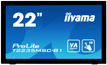 Driver del monitor per sistemi operativi: Windows 11, Windows 10, Windows 8, Windows 8.1, Windows 7, Windows Vista, Windows XP (64-bit / 32-bit)
Driver del monitor per sistemi operativi: Windows 11, Windows 10, Windows 8, Windows 8.1, Windows 7, Windows Vista, Windows XP (64-bit / 32-bit)
Modello monitor: iiyama ProLite T2235MSC, T2235MSC-B1
Software per il sistema operativo Windows
Descrizione del software: Il driver contiene il profilo di colore del monitor e può essere installato nei sistemi operativi Windows per migliorare la qualità del colore del monitor iiyama. L’installazione di questo driver non è obbligatoria, in quanto il monitor può funzionare anche senza l’installazione del driver (utilizzando la tecnologia “Plug and Play”). Il file del driver si trova nell’archivio. Estrarre i file dall’archivio prima di avviare l’installazione.![]()
Scarica il driver del monitor per Windows
Nome file: T2235MSC
Installazione del software: Come installare manualmente un driver utilizzando un file .INF
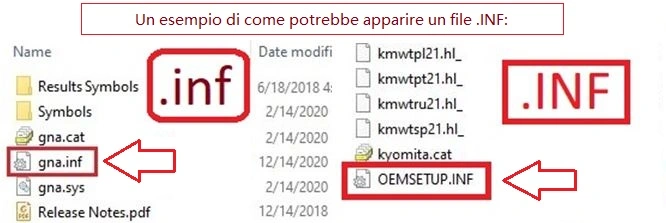 Come installare il driver. Fare clic con il pulsante destro del mouse sul file .inf e selezionare Installa. Selezionare Sì sull’avviso di Controllo dell’account utente. Verrà visualizzata una finestra che dice: L’operazione è stata completata con successo.
Come installare il driver. Fare clic con il pulsante destro del mouse sul file .inf e selezionare Installa. Selezionare Sì sull’avviso di Controllo dell’account utente. Verrà visualizzata una finestra che dice: L’operazione è stata completata con successo.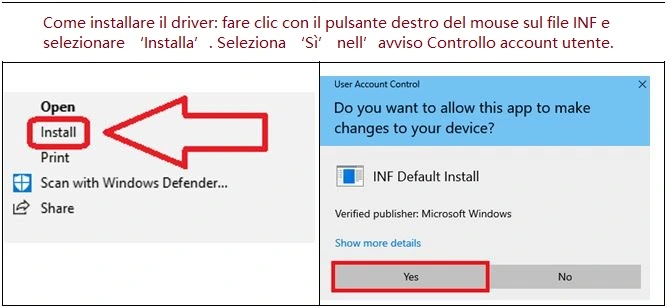 Se non si vede l’estensione del file (.inf): In Esplora file, selezionare Visualizza nella barra dei menu. Fare clic su per abilitare le estensioni dei nomi dei file.
Se non si vede l’estensione del file (.inf): In Esplora file, selezionare Visualizza nella barra dei menu. Fare clic su per abilitare le estensioni dei nomi dei file. Scarica e installa il driver del monitor: iiyama ProLite T2235MSC, T2235MSC-B1. Questo è il driver che fornirà la piena funzionalità del monitor.
Scarica e installa il driver del monitor: iiyama ProLite T2235MSC, T2235MSC-B1. Questo è il driver che fornirà la piena funzionalità del monitor.
Manuale d’uso per il sistema operativo MAC
Utilizzo del monitor con il sistema operativo MAC: In passato i sistemi MAC avevano schede grafiche/collegamenti diversi, quindi non sempre erano compatibili con tutti i monitor. Per i modelli Mac più vecchi, prima dell’arrivo sul mercato del Power Mac, è possibile ordinare un adattatore da iiyama. I sistemi Mac più recenti (PowerMac e più recenti) possono sempre essere utilizzati in combinazione con i monitor. Tuttavia, alcuni Mac utilizzano un’uscita proprietaria di Apple per il collegamento ai monitor. In questi casi è necessario un adattatore aggiuntivo. Contattare il rivenditore iiyama e fornire informazioni sul sistema MAC in uso, in modo che iiyama possa indicare correttamente l’adattatore necessario. Non è necessario un software aggiuntivo.
Ultimo aggiornamento il Giugno 22, 2022 da admin




Lascia un commento